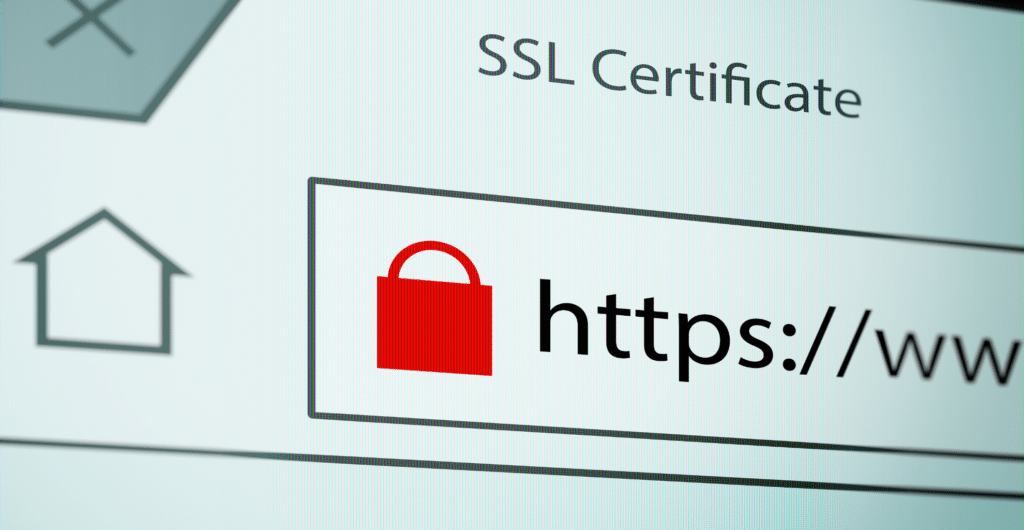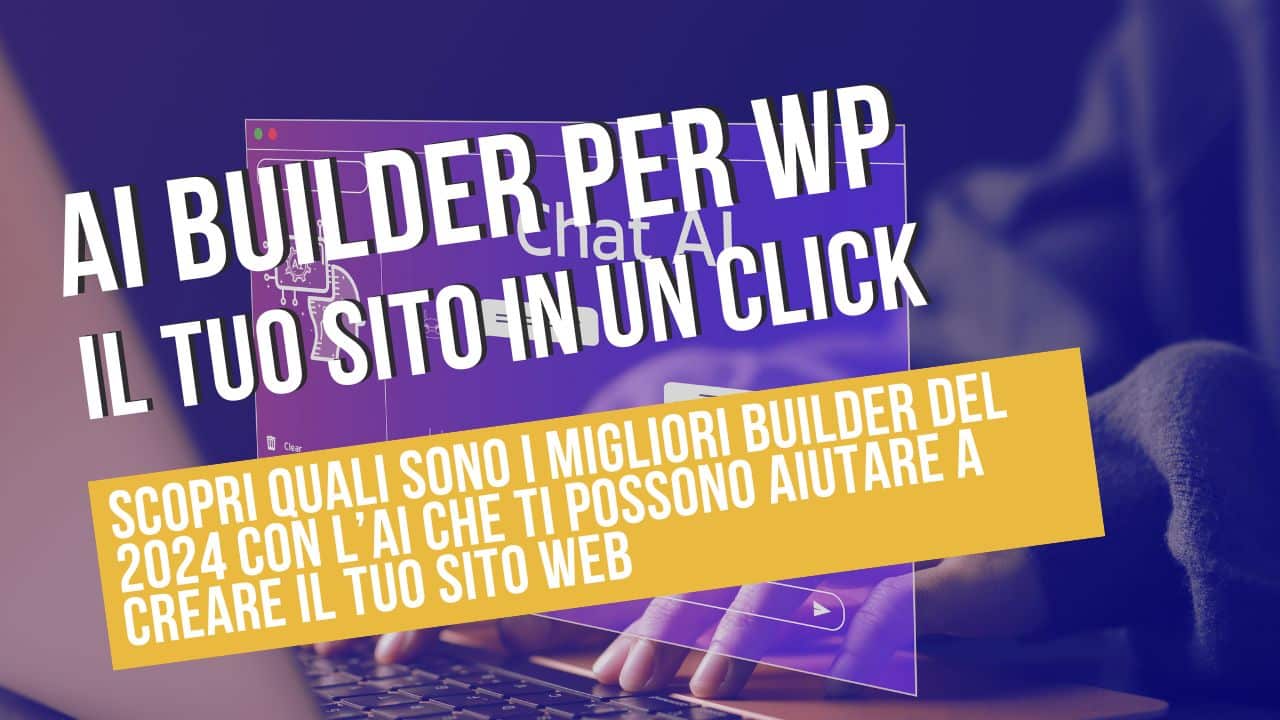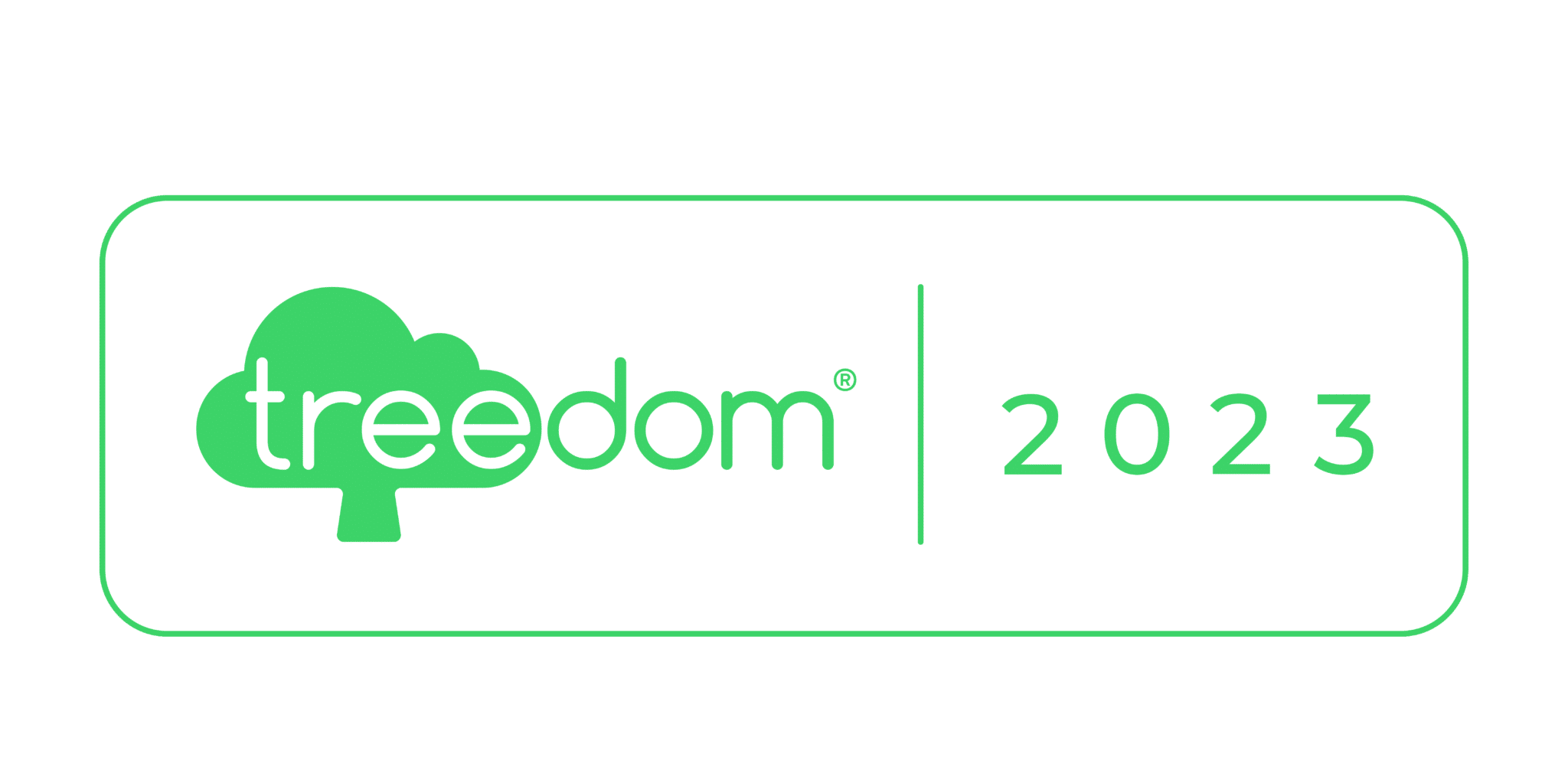La sicurezza del tuo sito web è essenziale per proteggere le informazioni sensibili dei visitatori e migliorare la loro esperienza complessiva. Uno degli strumenti più importanti per garantire la sicurezza online è il certificato SSL (Secure Sockets Layer). In questo articolo, ti guideremo passo dopo passo su come risolvere i problemi del certificato SSL su WordPress.
Cos’è un certificato SSL?
Un certificato SSL è un documento digitale che garantisce l’autenticità e la sicurezza delle connessioni tra il server del sito web e il browser dei visitatori. Un sito con SSL attivato avrà un indirizzo che inizia con “https://” anziché “http://”, con la “s” che indica una connessione sicura. Un certificato SSL valido è essenziale per proteggere le informazioni sensibili, come le credenziali di accesso o i dati della carta di credito, e per migliorare la reputazione e il posizionamento del sito sui motori di ricerca.
-
Verifica e installa un certificato SSL
Prima di risolvere i problemi del certificato SSL, assicurati di averne uno installato e valido. La maggior parte dei fornitori di hosting offre certificati SSL gratuiti attraverso Let’s Encrypt. Segui le istruzioni fornite dal tuo host per installare il certificato SSL sul tuo sito WordPress.
-
Forza l’uso di HTTPS
Dopo aver installato il certificato SSL, è necessario forzare il tuo sito WordPress ad utilizzare HTTPS. Puoi farlo modificando il tuo file .htaccess o usando un plugin come Really Simple SSL.
Per modificare il file .htaccess, accedi al tuo server tramite FTP e cerca il file nella directory principale del tuo sito WordPress. Aggiungi il seguente codice nel file:
<IfModule mod_rewrite.c>
RewriteEngine On
RewriteCond %{HTTPS} off
RewriteRule ^(.*)$ https://%{HTTP_HOST}%{REQUEST_URI} [L,R=301]
</IfModule>
Se preferisci usare un plugin, installa e attiva Really Simple SSL https://wordpress.org/plugins/really-simple-ssl/ dal pannello di controllo di WordPress. Il plugin rileverà automaticamente il tuo certificato SSL e forzerà il tuo sito ad utilizzare HTTPS.
-
Aggiorna i collegamenti interni e le risorse
Ora è necessario assicurarsi che tutti i collegamenti interni e le risorse (immagini, video, fogli di stile, ecc.) vengano caricati attraverso HTTPS. Puoi farlo manualmente o utilizzando un plugin come Better Search Replace https://wordpress.org/plugins/better-search-replace/ o Velvet Blues https://wordpress.org/plugins/velvet-blues-update-urls/ Update URLs.
Se scegli di utilizzare un plugin, esegui una ricerca e sostituisci per cambiare tutte le occorrenze di “http://” con “https://” nel tuo database WordPress. Ricorda di eseguire sempre un backup del tuo sito prima di effettuare modifiche al database.
-
Correggi i contenuti misti
I contenuti misti si verificano quando risorse HTTP e HTTPS vengono caricate sulla stessa pagina. Ciò può causare avvisi di sicurezza nel browser e rendere il tuo sito meno sicuro. Per risolvere questo problema, puoi utilizzare un plugin come SSL Insecure Content Fixer o manualmente individuare e aggiornare i collegamenti non sicuri.
Se utilizzi il plugin SSL Insecure Content Fixer https://wordpress.org/plugins/ssl-insecure-content-fixer/, installalo e attivalo dal pannello di controllo di WordPress. Il plugin identificherà e risolverà automaticamente i problemi di contenuto misto sul tuo sito.
Se preferisci correggere manualmente i contenuti misti, puoi utilizzare strumenti come Chrome DevTools o Firefox Developer Tools per identificare risorse non sicure. Apri la console del browser e cerca avvisi riguardanti i contenuti misti. Una volta individuati, aggiorna i collegamenti non sicuri nel tuo sito WordPress sostituendo “http://” con “https://”.
-
Verifica la configurazione del certificato SSL
Dopo aver risolto i problemi di contenuto misto, verifica la configurazione del certificato SSL per assicurarti che tutto funzioni correttamente. Puoi utilizzare strumenti online come SSL Labs’ SSL Server Test o SSL Checker di JitBit per controllare la validità e la configurazione del tuo certificato SSL.
-
Configura i tuoi plugin e temi per utilizzare HTTPS
Alcuni plugin e temi possono richiedere una configurazione aggiuntiva per funzionare correttamente con HTTPS. Consulta la documentazione del plugin o del tema per istruzioni specifiche su come configurarli per utilizzare HTTPS.
-
Aggiorna l’URL del tuo sito in Google Search Console e Google Analytics
Dopo aver passato il tuo sito WordPress a HTTPS, è importante aggiornare l’URL del tuo sito in Google Search Console e Google Analytics. In Google Search Console, aggiungi una nuova proprietà con l’URL HTTPS e segui la procedura di verifica. In Google Analytics, vai alla sezione “Admin” e aggiorna l’URL del tuo sito nelle impostazioni della proprietà.
Conclusione
Risolvere i problemi del certificato SSL su WordPress è essenziale per garantire la sicurezza del tuo sito e proteggere le informazioni sensibili dei tuoi visitatori. Seguendo i passaggi in questa guida, dovresti essere in grado di installare e configurare correttamente il tuo certificato SSL, forzare l’uso di HTTPS, aggiornare i collegamenti interni e le risorse, correggere i contenuti misti e verificare la configurazione del tuo certificato. Ricorda di aggiornare l’URL del tuo sito in Google Search Console e Google Analytics per garantire che i dati di traffico e le informazioni sul posizionamento vengano monitorati correttamente.